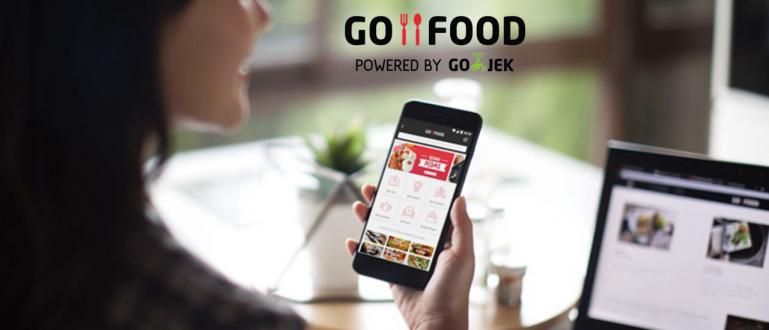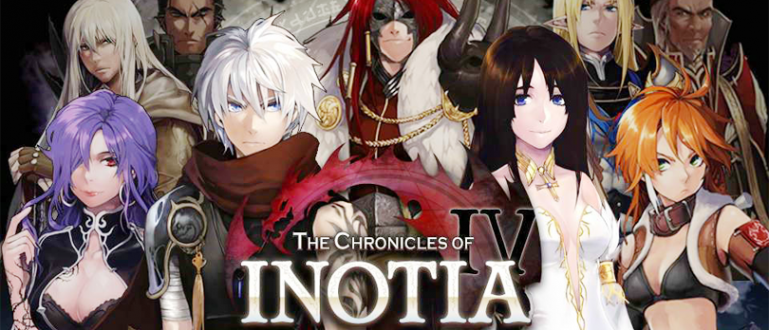Kas soovite teada, kuidas teha kõige lihtsamaid vöötkoodikaarte? Jakal on kõige praktilisemad näpunäited Google Mapsi vöötkoodi tegemiseks Androidis ja arvutis.
Tänapäeva tehnoloogia keerukus võimaldab infot kiiremini ja praktilisemalt levitada. Samuti saab jagatava teabe vormi esmalt muuta lihtsamaks.
Tänapäeva tehnoloogia võimaldab inimestel jagada link lihtsamal kujul, isegi asukohaga Google Mapsis, mida saab jagada vöötkoodi kujul.
Kuigi see funktsioon on olnud saadaval juba pikka aega, ei tea paljud inimesed Google Mapsi vöötkoodi loomisega. Sellepärast käsitleb Jaka seda selles artiklis.
Mis on Google Mapsi vöötkood
Enne Google Mapsi vöötkoodi loomise edasist arutamist on abi, kui arutleme, mis on Google Mapsi aadressi vöötkood.
Vöötkood või QR-kood, mida Jaka selles artiklis käsitleb, on kahemõõtmeline vöötkood, mis sisaldab koha aadressi ja millele pääseb juurde Google Mapsi kaudu.
See vöötkood olla asendaja link või url pikk koha kohta. meeste poolt-skannida Selle vöötkoodiga suunatakse kasutaja Google Mapsi rakenduse kaudu otse koha aadressile.
Miks peaksite teadma, kuidas luua vöötkoodikaarte?

Rohkem teabe levitamise vorme kompaktne See muutub tänapäeval populaarseks, kuna seda on lihtsam kasutada ja samal ajal mugavam muljet puhas ja lihtne.
Teades, kuidas Androidis või arvutis vöötkoodikaarte luua, saate oma sõprade ja sugulastega asukohateavet tõhusamalt ja tõhusamalt vahetada.
Rääkimata sellest, et see kahemõõtmeline vöötkoodivorming teeb seda lihtne libiseda teabelevivahendid, nagu kutsekirjad ja teadaandekirjad.
Kuidas teha Google Mapsi vöötkoodi

Kuidas sul läheb? Kas olete tuttav, mis on Google Mapsi vöötkood või QR-kood? Kas olete juba aru saanud, miks peate teadma, kuidas seda teha?
Nüüd on aeg arutada, kuidas luua asukoha vöötkood Androidis Google Mapsis ja ka arvutis kõige lihtsamal meetodil.
Praeguse tehnoloogiaga saab Google Mapsi asukohapunkte teistega jagada ainult vöötkoodi või QR-koodi kaudu.
See võimaldab sisestada nii paber- kui ka digitaalseid kutseid ning muuta need vastuvõtjale paremini kättesaadavaks. See vöötkood saab teha HP ja arvuti abil.
Kuidas luua vöötkoodikaarte Androidis
Android-telefonidega saab luua ka Google Mapsis asuvate asukohtade vöötkoode või QR-koode ning sammud on üsna lihtsad.
Siin on mõned juhised Google'i vöötkoodi loomiseks, mida peate järgima.
- Samm 1 - Laadige alla ja installige oma Android-telefoni rakendus Barcode Generator. See rakendus on meedium, mis teisendab lingid vöötkoodideks.
Neile, kellel seda rakendust pole, saate selle alloleva lingi kaudu otse alla laadida.
Laadige alla triipkoodigeneraatori rakendus siit!
Vöötkoodi generaator
- 2. samm - Avage Google Mapsi rakendus ja otsige kohta, kuhu soovite aadressi vöötkoodi kujul jagada.

- 3. samm - Uue menüüvaate avamiseks klõpsake otsitavat asukohta näitaval punktil.

- 4. samm - Kui uus aken avaneb, klõpsake ikooni jagada mis asub paremal.

- 5. samm - Valige asukoha jagamise kandjaks vöötkoodigeneraator.

- 6. samm - Teid suunatakse rakendusse Vöötkoodi generaator. Siin saate salvestada vöötkoodi, mis on loodud ikooni vajutades salvestada peal.

Kui viimane samm on lõpule viidud, saate oma loodud vöötkoodi kasutada ja seda jagada.
Selle vöötkoodi saate isegi oma digitaalsele kutsele lisada, et sõpradel või sugulastel oleks asukoha leidmine lihtsam.
Kuidas luua arvutis vöötkoodikaarte
Need, kes ei soovi oma mobiiltelefonidesse, arvutitesse või arvutitesse lisarakendusi installida, saab seda kasutada ka Google Mapsi aadressi vöötkoodide loomiseks.
Siin on mõned sammud, mida peate tegema Mapsi vöötkoodi loomiseks arvutis.
Samm 1 - Avage Google Mapsi sait oma brauseri kaudu, kasutades linki google.com/maps.
2. samm - Otsige aadressi jagamise asukohta, kuni leiate täpse koha.

- 3. samm - Klõpsake asukoha täpset punkti, kuni kuvatakse kirjeldus. Klõpsake jagada jagamiseks asukohalingi saamiseks ja kopeerida need lingid.

- 4. samm - Minge QR-koodi generaatori saidile (http://qrcode.tec-it.com/) ja valige eelkodeeritud URL-i vöötkoodi hankimiseks URL-i valik.kopeerida Google Mapsist.

- 5. samm - Kleebi asukoha link, mis on olnudkopeerida veerus eelmine QR-kood veebiaadressi jaoks.

- 6. samm - Klõpsake Loo vöötkood ja laadige alla edukalt loodud vöötkood või QR-kood.

Selle saidi kaudu edukalt loodud vöötkood võib ollalae alla png kujul ja seda kasutatakse vastavalt vajadusele erinevatel eesmärkidel.
Selle vöötkoodi tulemused näevad ka korralikumad välja kui Bitly või Bitly või lingi lühendaja.
Kuidas skaneerida kutsete vöötkoodikaarte
Noh, sa juba tead, kuidas teha vöötkoodikaarte Androidis ja ka arvutis? Samuti peate teadma, kuidas lugeda loodud Google Mapsi vöötkoodi.
Selle vöötkoodi kasutamiseks on vaja spetsiaalset meetodit ja teie mobiiltelefon peab olema installitud eraldi rakendusega.
Kuidas skannida kutsetel olevaid vöötkoodikaarte? Siin on juhised, mida saate vaadata ja järgida.
- Samm 1 - Vöötkoodide lugemiseks peab teie mobiiltelefon olema installitud spetsiaalse vöötkoodilugeja rakendusega. Rakendused, mida ApkVenue soovitab installida, on järgmised: QR-koodi lugeja.
Need, kellel pole seda ühte rakendust, võite minna otse lae alla alloleva lingi kaudu jah!
Laadige QR-koodi lugeja rakendus alla siit!
QR-koodi lugeja
- 2. samm - Lubage rakendusel juurdepääs kaamerale ja ka juurdepääs ladustamine oma mobiiltelefoni.

- 3. samm - Tooge kaamera soovitud vöötkoodile lähemaleskannida kuni see rakendus suudab lugeda vöötkoodis olevat teavet.

- 4. samm - Klõpsake vöötkoodis sisalduval lingil ja teid suunatakse automaatselt Google Mapsi.
Need on mõned viisid Google Mapsi vöötkoodide loomiseks Androidis ja ka arvutites, mida saate erinevatel eesmärkidel kasutada.
Tänapäeva tehnoloogia võib tõepoolest hõlbustada paljude inimeste tööd, sealhulgas selliste pisiasjade puhul.
Loodetavasti võib ApkVenue jagatav meetod olla kasulik teile kõigile, jõugudele ja kohtumiseni järgmistes artiklites.
Loe ka artikleid teemal Tehniline häkk või muid huvitavaid artikleid Restu Wibowo.